En 2023, hay demasiado software de grabación de juegos para elegir. Hay uno que se destaca de la multitud debido a su interfaz de usuario amigable y su curva de aprendizaje poco profunda. Sí, estamos hablando de OBS (Open Broadcaster Software) Studio y probablemente ya lo hayas estado usando por un tiempo. Sin embargo, simplemente descargarlo no es suficiente y debe mantenerlo actualizado para acceder a nuevas funciones y evitar errores. Es exactamente por eso que necesita saber cómo actualizar su OBS Studio y mantener la transmisión de sus juegos sin problemas. Sin más preámbulos, aprendamos cómo actualizar OBS.
Tabla de contenido
Cómo actualizar OBS en Windows
Para descargar la última versión de OBS para Windows, siga estos pasos:
1. Abra la aplicación OBS para Windows.
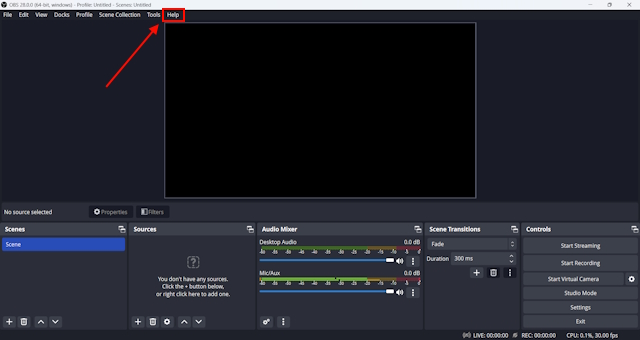
2. Aquí, en el panel superior de la aplicación, busque la sección Ayuda.
3. Verá la opción Buscar actualizaciones aquí. Haz clic en él.

4. A continuación, verá una ventana emergente en su pantalla que le muestra las notas de la versión más reciente con un botón Actualizar ahora. Si ya está en la última versión, no se encontrarán actualizaciones.
5. Si tiene una versión anterior de OBS, haga clic en el botón Actualizar ahora.
6. Su aplicación comenzará a actualizarse a la última versión.
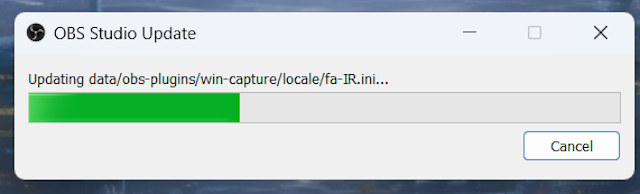
7. Una vez que se complete la actualización, verá un pequeño botón para Iniciar OBS. Haga clic en él y su nueva versión de OBS debería iniciarse.
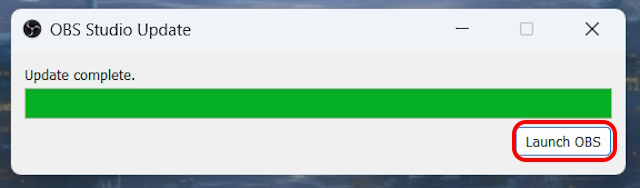
Cómo actualizar OBS en Mac
Al ser uno de los mejores programas gratuitos y de código abierto, existe una enorme base de usuarios para OBS. Por lo tanto, es comprensible que esté disponible para que lo descarguen los usuarios de Windows y Mac. Sin embargo, los pasos para actualizar OBS son ligeramente diferentes para los usuarios de Mac:
1. Abra la aplicación OBS Studio para Mac.
2. Aquí, en la sección superior izquierda de tu pantalla, busca el botón OBS Studio. Haz click en eso.
3. Una vez que lo haga, verá la opción de Buscar actualizaciones. Haga clic en esta opción.
4. Su aplicación OBS para Mac comenzará a buscar actualizaciones.
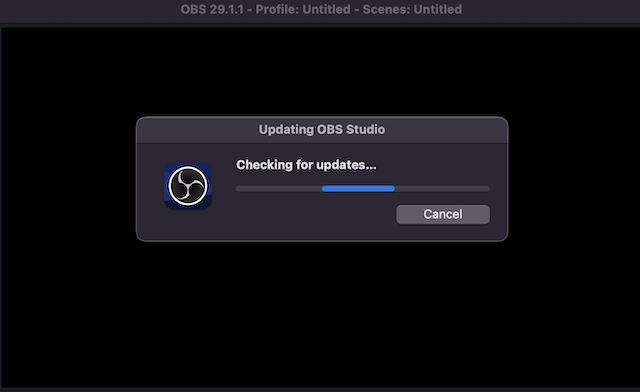
5. Si tiene la última versión, recibirá un mensaje que lo indica. De lo contrario, verá una pequeña ventana emergente de descarga para actualizar OBS a la última versión, similar a la versión de Windows.
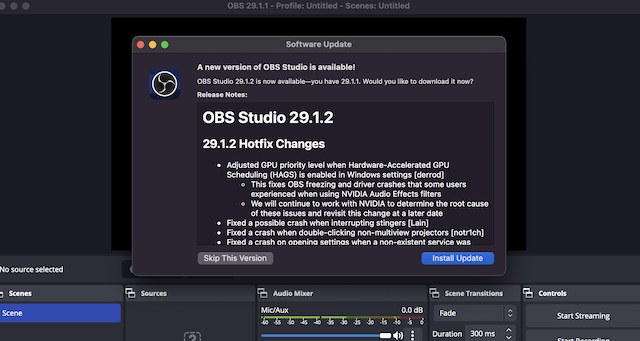
Sin embargo, tenga en cuenta que este método puede no funcionar para usted si tiene una versión anterior. Muchos usuarios informaron que la opción Buscar actualizaciones no les aparecía. Eso nos lleva a un método alternativo para actualizar OBS.
Actualice OBS a la última versión desde el sitio web
Si no puede verificar las actualizaciones de OBS, debido a la falla predominante, puede intentar actualizar manualmente la aplicación desde el sitio web. Para ello, sigue estos pasos:
1. Dirígete a la página de descarga oficial de OBS Studio.
2. Aquí verá la opción para Seleccionar su sistema operativo. Elija el sistema operativo según el requisito.
3. Desplácese hacia abajo para ver la opción Descargar instalador para el sistema operativo que ha seleccionado.
Tan pronto como haces clic en él, OBS comienza a descargarse. Ahora, todo lo que tiene que hacer es reinstalar OBS Studio en su dispositivo Windows o Mac. La última versión reemplazará automáticamente a la versión anterior. No se preocupe, sus archivos y configuraciones permanecerán intactos durante el proceso.
Cómo verificar automáticamente las actualizaciones de OBS
Para aquellos que se preguntan si pueden hacer que OBS Studio se actualice automáticamente a una versión más nueva, eso no es posible. Sin embargo, puede hacer que busque automáticamente actualizaciones al inicio y elija descargar la última versión. Se puede acceder a esta función de verificación automática de actualizaciones de OBS de la misma manera para los usuarios de Windows y Mac. De forma predeterminada, esta función está activada. En caso de que esté apagado, estos son los pasos para volver a encenderlo:
1. Abra la aplicación OBS para Windows o Mac.
2. Aquí, busca el panel de Configuración en la esquina inferior derecha de tu pantalla. Selecciónalo.
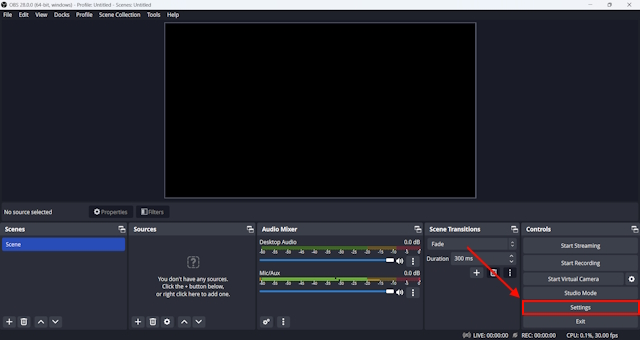
3. En la pestaña General, verá la opción Buscar actualizaciones automáticamente al iniciar. Si no está marcado, marque la casilla.
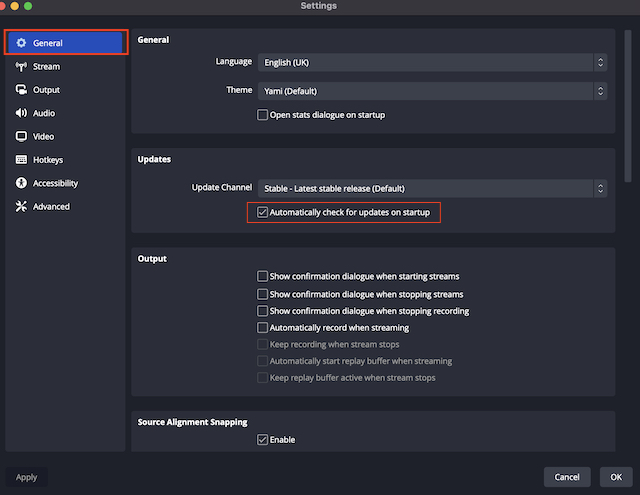
4. Presiona el botón Aplicar.
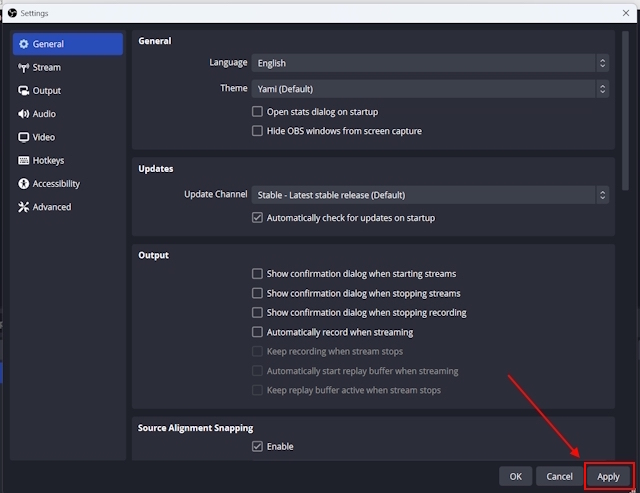
5. Luego, haga clic en Aceptar.
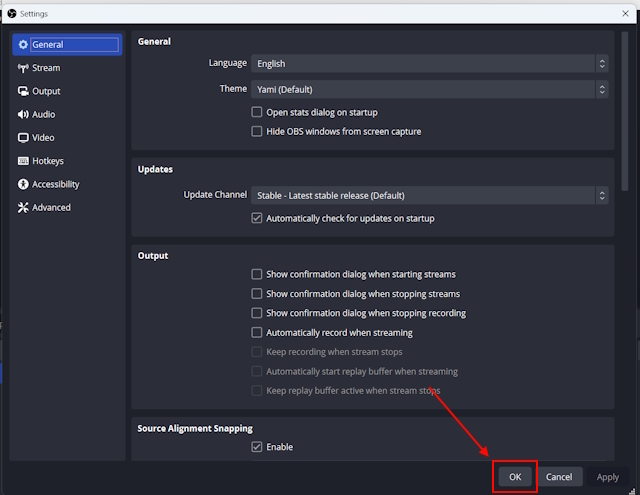
Preguntas frecuentes
¿Cómo actualizo OBS manualmente?
Puede actualizar OBS manualmente dirigiéndose a Ayuda>Buscar Actualizaciones>Actualizar ahora. Además, puede dirigirse al sitio web oficial y descargar la versión para Windows o Mac.
¿Cómo busco actualizaciones de OBS en Mac?
Para buscar actualizaciones de OBS en Mac, vaya a OBS Studio>Buscar actualizaciones>Actualizar ahora.
¿Cómo actualizo mi OBS a la última versión?
Para actualizar su OBS a la última versión, debe asegurarse de tener una. Si ya está en la última versión, no se encontrarán actualizaciones.
¿OBS se actualiza automáticamente?
No exactamente. Pero puede habilitar la aplicación para buscar actualizaciones al inicio. Para habilitar esta función, diríjase a Configuración> General> Marque la casilla de verificación”Buscar actualizaciones automáticamente al inicio”> Aplicar> Aceptar.
Deja un comentario
Hay mucho debate en Internet sobre AR (realidad aumentada) vs VR (realidad virtual), así que no añadiré más leña al fuego, pero una de las cosas que hemos notado mientras usar el Nreal Air es que la realidad virtual […]
Hay algunas elecciones de diseño cuestionables en Redfall, una mezcolanza de la famosa fórmula Arkane a medio cocer. Me encantan los juegos creados por Arkane Studios, y Dishonored se convirtió en un título que reviso de vez en cuando por su jugabilidad emergente única. Y […]
El monitor BenQ PD2706UA está aquí, y viene con todas las comodidades que los usuarios de productividad apreciarían. Resolución 4K, colores calibrados de fábrica, un panel de 27 pulgadas, un soporte ergonómico que se puede ajustar fácilmente y más. Tiene muchos […]

